Aug 14, 2025 • Categoría: Soluciones para Foto/Video/Audio • Soluciones probadas
¿Has borrado o perdido accidentalmente tus videos en tu computadora? El primer método que debes hacer es recuperar archivos desde la Papelera de Reciclaje. Si no puedes restaurar los videos borrados desde la papelera de reciclaje, necesitarás un potente programa de recuperación de datos para ayudarte. Pero recuerda que no debes arrastrar ningún archivo de datos a la carpeta de la papelera de reciclaje, o hará que tu video perdido se sobrescriba. A continuación, vamos a introducir el mejor programa de recuperación de video para ayudarte a recuperar los videos borrados de forma permanente de la computadora.
Escenarios de los Archivos de Video Perdidos:
- Pérdida desde la computadora.
- Formateo de la tarjeta de memoria SD y la unidad de disco duro.
- Perdida de los videos al transferirlos.
- Los dispositivos de almacenamiento sufren un ataque de virus y los videos se dañan.
¿Cómo Recuperar Archivos de Video Perdidos?
Recoverit Data Recovery es un potente programa de recuperación de video para Windows y Mac, que puede recuperar fácilmente tus videos borrados.
- Recupera videos borrados o perdidos del disco duro de la computadora, de la papelera de reciclaje vaciada, de la unidad flash USB o de la tarjeta de memoria SD.
- Recupera los videos perdidos debido a un borrado accidental, a una tarjeta SD formateada, a una infección por virus, a un fallo en el sistema, etc.
- Formatos de Video Soportados: AVI, MOV, MKV, MP4, M4V, 3GP, 3G2, WMV, ASF, FLV, SWF, MPG, RM/RMVB, etc.
- Sistemas Operativos Compatibles: Windows 11/10/8/7/XP/Vista; MacOS X 10.15 - MacOS 12 Monterey.
3 Pasos para Recuperar Videos Perdidos:
Descarga e instala la herramienta Recoverit Recuperación de Video en tu computadora y sigue los pasos que se indican a continuación para recuperar tus videos perdidos o borrados.
Paso 1. Inicia el programa de recuperación de videos perdidos, luego selecciona la carpeta de la papelera de reciclaje para comenzar.

Paso 2. El programa Recoverit empezará a escanear la ubicación para buscar tus archivos de video perdidos, tardará unos minutos.

Paso 3. Después del escaneo, puedes comprobar todos los videos recuperados y las vistas previas. Selecciona los archivos de video y presiona la opción de "Recuperar" para guardarlos en un dispositivo seguro.

Paso 4. Si estás buscando videos perdidos o borrados, entonces Recoverit te ofrece un modo de escaneo profundo y una "Recuperación Avanzada de Videos", que se encuentra en la esquina inferior izquierda de la interfaz. Simplemente haz clic en él para realizar un escaneo profundo para buscar videos de gran tamaño.
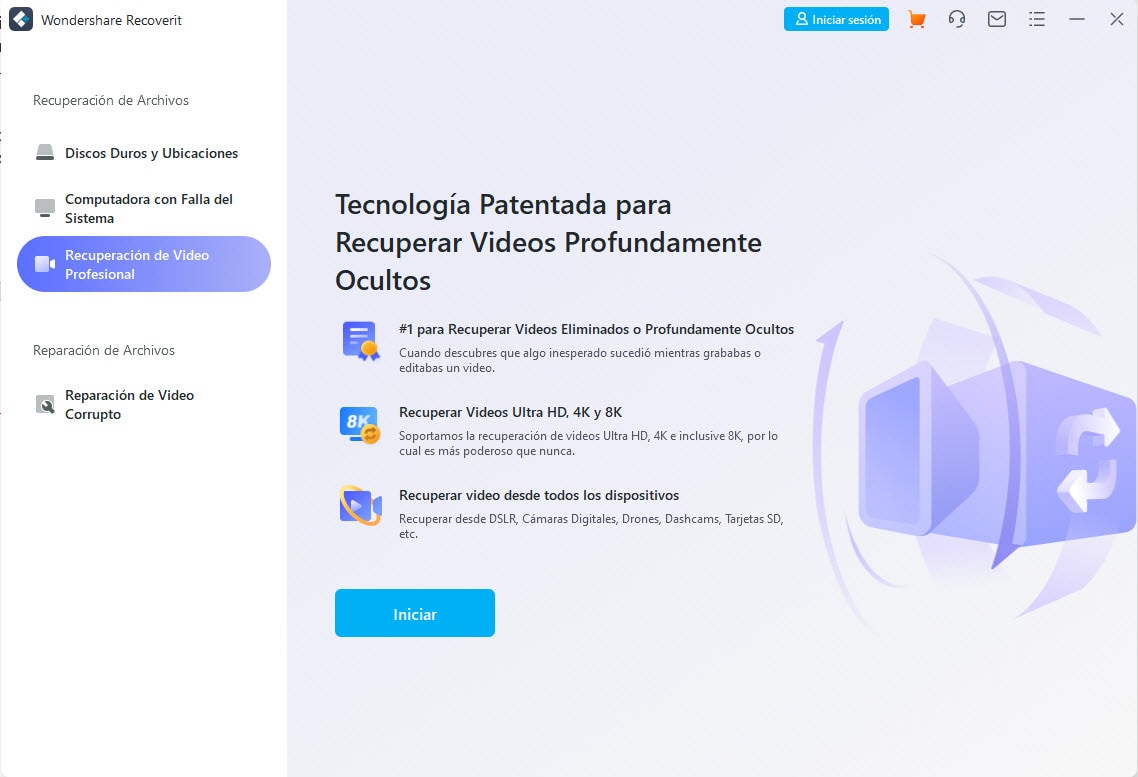
Paso 5. Simplemente espera un rato ya que el Escaneo Profundo tomará más tiempo para combinar y reparar los fragmentos de video para recuperarlos.
La aplicación mostrará los resultados de la Recuperación Avanzada de Video y te permitirá previsualizarlos. Puedes buscar videos específicos y verlos en la interfaz de Recoverit. Selecciona los videos que deseas guardar y haz clic en la opción "Recuperar".
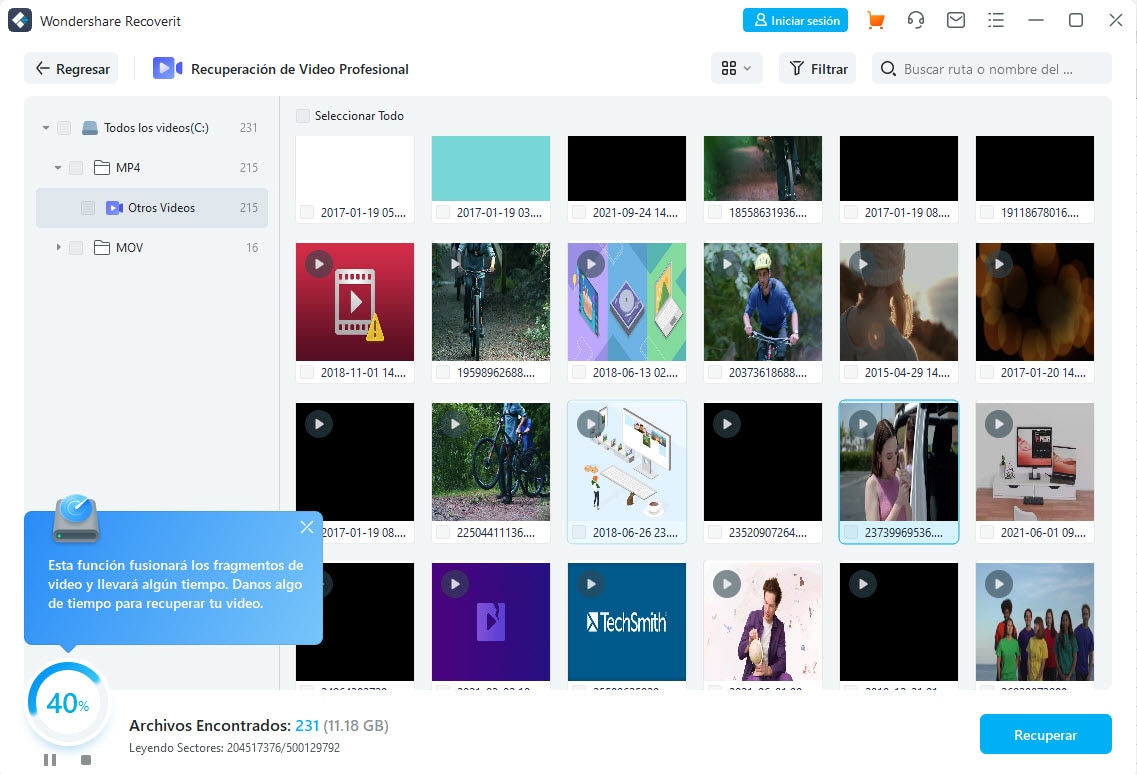
Consejos:
- No guardes los archivos recuperados en la tarjeta de origen, y elige otro lugar como el disco duro de la computadora.
- Si encuentras los archivos recuperados corruptos, debes recurrir a soluciones profesionales para reparar archivos de video rotos.
- Haz regularmente una copia de seguridad de tus valiosos archivos de la tarjeta de memoria en otros dispositivos de almacenamiento en caso de corrupción de la tarjeta de memoria.
- ¿Has borrado o perdido archivos de videos accidentalmente? De ser el caso, debes obtener el poderoso programa Recoverit Recuperación de Archivos para que te ayude en el proceso.
Recuperar Fotos/Video/Audio
- Recuperar Fotos
- Softwares gratis para recuperar fotos.
- Recuperar fotos de tarjeta de memoria.
- Recuperar fotos de Facebook eliminadas
- Recuperar fotos borradas de Instagram
- Recuperar Videos
- Recuperar Cámaras
- Recuperar datos perdidos de cámara.
- Recuperar fotos de cámara Nikon.
- Recuperar fotos borradas de cámara digital
- Errores en cámaras Canon y soluciones
- Recuperar Audios





Alfonso Cervera
staff Editor